caxa3D实体如何设计B型螺栓紧固轴端挡圈?
来源:网络收集 点击: 时间:2024-06-23【导读】:
caxa3D实体如何设计B型螺栓紧固轴端挡圈?我们说螺钉紧固轴端挡圈的结构简单,没想到螺栓紧固轴端挡圈的结构更要简单,基本上一个拉伸或者一个旋转就能搞定。这里以公称直径ø100的B型螺栓紧固轴端挡圈为例进行设计演示。工具/原料more电脑caxa3D实体设计软件方法/步骤1/8分步阅读 2/8
2/8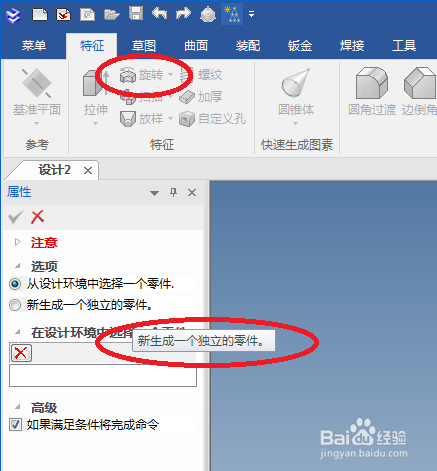 3/8
3/8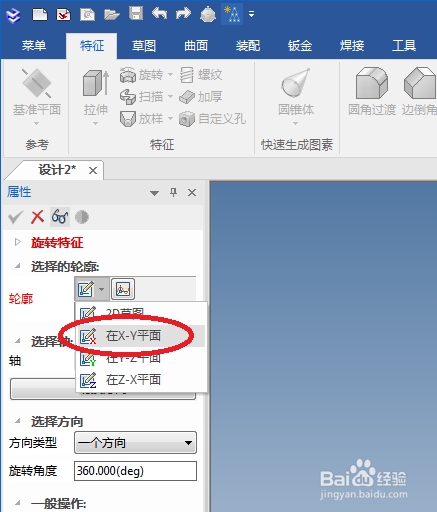 4/8
4/8 5/8
5/8 6/8
6/8 7/8
7/8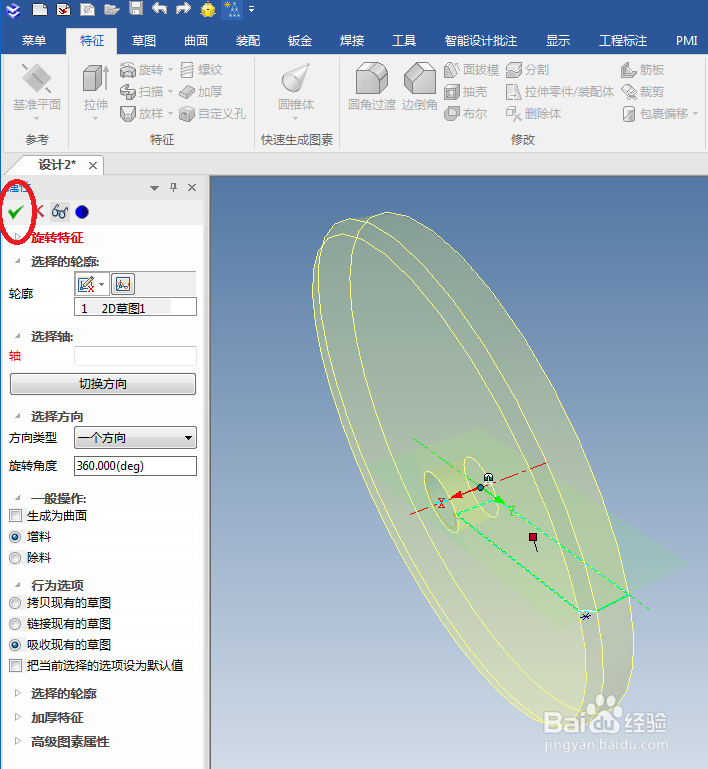 8/8
8/8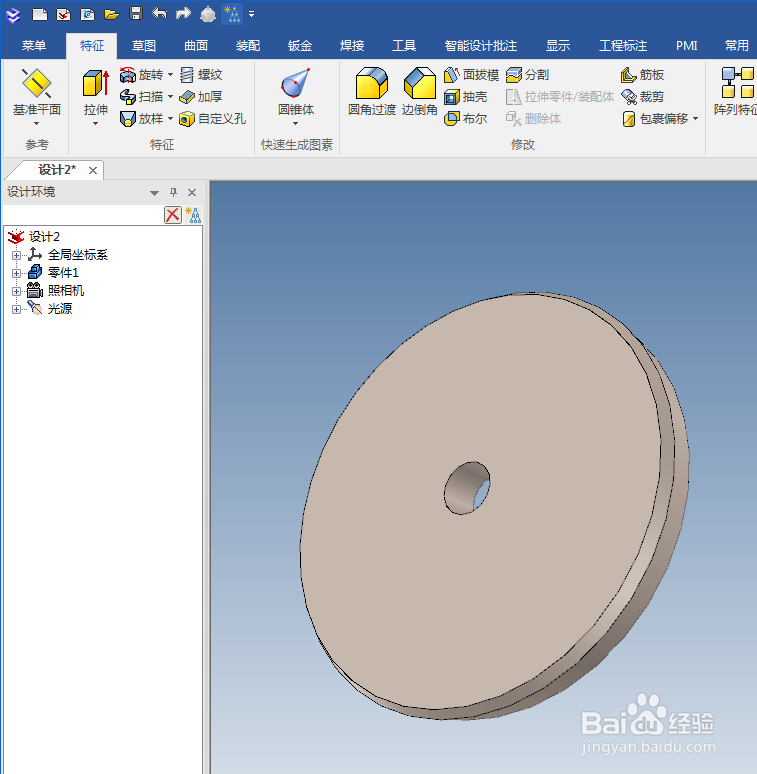 螺栓紧固挡圈B型轴端挡圈CAXA3D实体设计机械设计手册理工专业
螺栓紧固挡圈B型轴端挡圈CAXA3D实体设计机械设计手册理工专业
如下图所示,
打开caxa3D实体设计软件,
新建一个设计环境,
这是千古不变的第一步。
 2/8
2/8如下图所示,
1、点击特征工具栏中的 旋转 图标,
2、属性栏中点击 新生成一个独立的零件,
两步搞定。
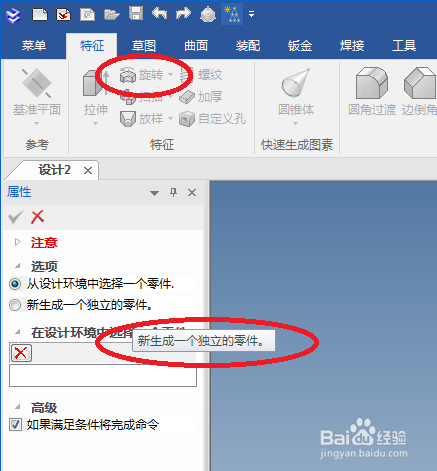 3/8
3/8如下图所示,
轮廓后面的草图图标中点击 在X-Y平面,
一步进入草图。
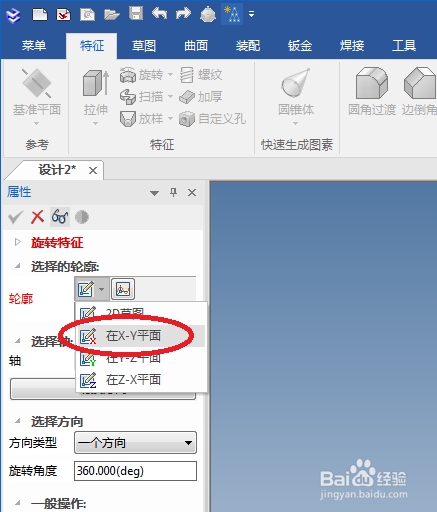 4/8
4/8如下图所示,
因为是通过旋转命令,进入的草图,画的是旋转截面,
所以这一步就是激活 旋转轴 命令,过坐标原点画一条纵向旋转轴。
 5/8
5/8如下图所示,
草图第二步,
激活 矩形 命令,
然后在旋转轴左边画一个矩形,先不用管尺寸,
然后激活 智能标注 命令,按照从手册中找到的 标准数据 进行标注,高度8,左边线距离旋转轴50,右边线距离旋转轴6.5(图中是我标注错误)。
 6/8
6/8如下图所示,进行倒角操作,倒角尺寸C2,
看见没有,这是在草图中直接进行倒角操作,没有等到实体生成之后才去进行,
这倒角完成之后就可以点击 √了。
 7/8
7/8如下图所示,
退出草图之后,
看着预览效果直接打√。
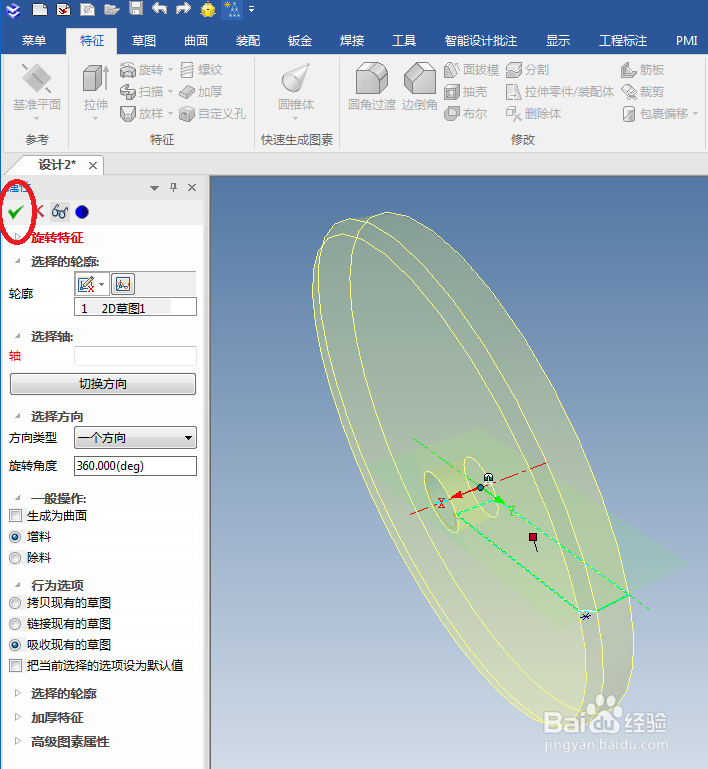 8/8
8/8完成以上所有操作,
可以知道,我们仅仅用了一个旋转命令就设计好了这个ø100的B型螺栓紧固轴端挡圈。
成品如下图所示。
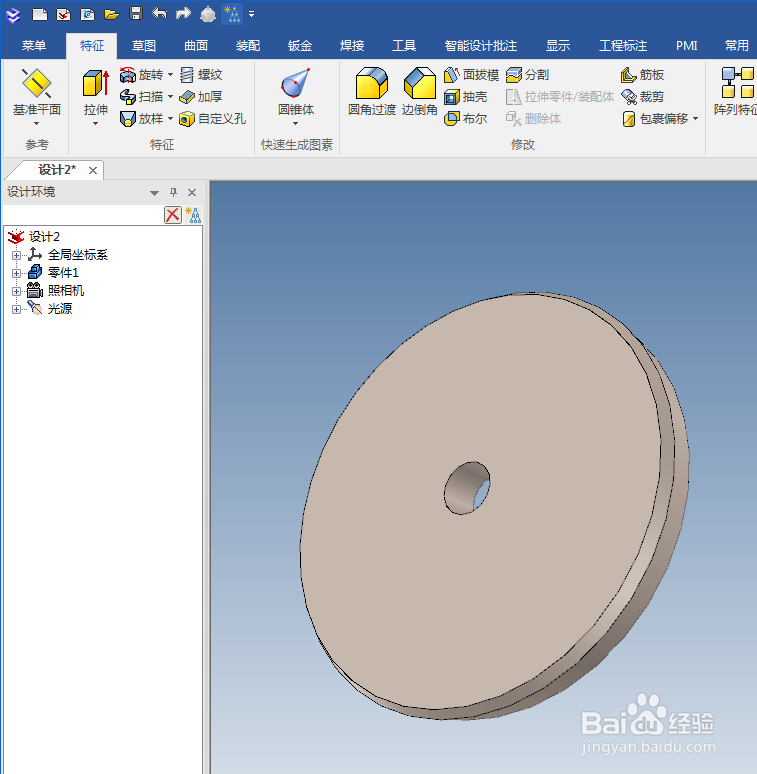 螺栓紧固挡圈B型轴端挡圈CAXA3D实体设计机械设计手册理工专业
螺栓紧固挡圈B型轴端挡圈CAXA3D实体设计机械设计手册理工专业 版权声明:
1、本文系转载,版权归原作者所有,旨在传递信息,不代表看本站的观点和立场。
2、本站仅提供信息发布平台,不承担相关法律责任。
3、若侵犯您的版权或隐私,请联系本站管理员删除。
4、文章链接:http://www.1haoku.cn/art_915171.html
上一篇:剪影如何设置个性签名
下一篇:原神逢岳之野附近的栖木供奉流程分享
 订阅
订阅